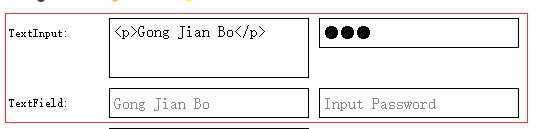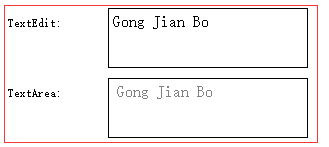QML 基本文本输入组件TextInput、TextField、TextEdit、TextArea |
您所在的位置:网站首页 › 文本输入控件怎么删除 › QML 基本文本输入组件TextInput、TextField、TextEdit、TextArea |
QML 基本文本输入组件TextInput、TextField、TextEdit、TextArea
|
0.前言
Qt Quick 提供了两个基本的文本输入组件 TextInput 和 TextEdit ,在 Control 模块中提供了以前面两种为基类的 TextField 和 TextArea 。其中,TextInput 和 TextField 类似 QWidgets 里面的 QLineEdit ,可以作为密码框或限制输入内容;而 TextEdit 和 TextArea 类似 QTextEdit ,支持富文本。 虽然与 QWidgets 文本输入控件类似,但是在默认样式上很不同,比如,本文要讲的四个 QML 输入组件只有 TextFiled 有默认的边框,四个组件都需要设置 selectByMouse 属性为 true 才可以用鼠标选取文本块,文本换行需要设置 wrapMode 属性等等。 (下面的代码,我是在 Qt 5.12 中编写的,一些属性可能在旧版本中不支持,具体参见相应版本的Qt文档) (github链接:https://github.com/gongjianbo/QmlComponentStyle ) 目录 1.TextInput 和 TextField 2.TextEdit 和 TextArea 3.后记 4.参考 1.TextInput 和 TextField这两个控件类似QWidgets中的QLineEdit。可以使用validator或inputMask对输入文本做范围限制。validator提供了IntValidator、DoubleValidator、RegExpValidator,如果设置了validator的属性,用户只能输入validator所界定范围的字符。inputMask是个字符串,用来限制你可以输入的字符,可以参考QLineEdit::inputMask。也可以设置echoMode来实现一个密码框,默认为TextInput.Normal,设置为Textlnput.Password就成了一个密码框。其他颜色字体等相关的可以参考后面的代码。 QML的这些文本输入组件还有个特点是,可以定义cursor光标,通过定制cursorDelegate来定制外观,cursorPosition设置或返回光标位置,cursorVisible设置或返回光标的可见状态。cursorRectangle是只读属性,当cursorRectangle变化尺寸,返回光标所在矩形。 代码如下:
Gong Jian Bo " //文本颜色 color: "black" //只读 readOnly: false //horizontalAlignment: TextInput.AlignLeft //文本默认顶部对齐 //verticalAlignment: TextInput.AlignVCenter //光标样式是可以自定义的 cursorDelegate: Rectangle{ width: 2 color: "blue" property bool cursorRuning: textinput_1.cursorVisible visible: false SequentialAnimation on visible { id: cursorAnimation running: false loops: Animation.Infinite PropertyAnimation { from:true; to: false; duration: 750 } PropertyAnimation { from:false; to: true; duration: 500 } } onCursorRuningChanged: { cursorAnimation.running=cursorRuning; visible=cursorRuning; } } //cursorVisible: focus //默认鼠标选取文本设置为false selectByMouse: true //选中文本的颜色 selectedTextColor: "white" //选中文本背景色 selectionColor: "black" //超出宽度时开启允许滚动,默认为true autoScroll: true //显示模式:Normal普通文本,Password密码,NoEcho无显示, //PasswordEchoOnEdit显示在编辑时输入的字符,否则与相同TextInput.Password echoMode: TextInput.Normal //Password显示的字符,默认是个圆点 //passwordCharacter: "*" //Password由普通字符到被特殊符号替换的间隔 //passwordMaskDelay: 1000 //输入掩码,参照Widgets版本的的QLineEidt::inputMask,类似正则 //inputMask: ">XXXXX;*" //字体的属性也比较多,可以自行看文档 font{ family: "SimSun" pixelSize: 16 } //截取超出部分 //clip: true //默认Text.QtRendering看起来比较模糊 renderType: Text.NativeRendering //文本字符最大允许长度 //maximumLength: 10 //新的输入覆盖光标后面的文本 //overwriteMode: true //文本换行,默认NoWrap wrapMode: TextInput.Wrap //一些只读属性 //一些复制粘贴相关的我略去了 //文本高度 //contentHeight: real //文本宽度 //contentWidth: real //与text属性不同,displayText包含来自输入法的部分文本输入 //displayText: string //文本字符长度 //length: int //选中的文本 //selectedText: string //信号 //当按下Return或Enter键时,将发出此信号 onAccepted: {} //当按下Return或Enter键或文本输入失去焦点时 onEditingFinished: {} //每当编辑文本时,都会发出此信号 //与textChanged不同的是,编程方式修改文本时不触发此信号 onTextEdited: {} //其他 //编辑相关的方法,略 } } Rectangle{ width: 200 height: 30 border.color: textinput_2.activeFocus? "blue": "black" border.width: textinput_2.activeFocus? 2: 1 //密码输入框 TextInput{ id: textinput_2 anchors.fill: parent leftPadding: 5 rightPadding: 5 color: "black" text: "123" horizontalAlignment: TextInput.AlignLeft verticalAlignment: TextInput.AlignVCenter //光标样式是可以自定义的 //cursorVisible: focus //默认鼠标选取文本设置为false selectByMouse: true //选中文本的颜色 selectedTextColor: "white" //选中文本背景色 selectionColor: "black" //超出宽度时开启允许滚动,默认为true autoScroll: true //显示模式:Normal普通文本,Password密码,NoEcho无显示, //PasswordEchoOnEdit显示在编辑时输入的字符,否则与相同TextInput.Password echoMode: TextInput.Password //Password显示的字符,默认是个圆点 //passwordCharacter: "*" //Password由普通字符到被特殊符号替换的间隔 passwordMaskDelay: 1000 //输入掩码,参照Widgets版本的的QLineEidt::inputMask,类似正则 //inputMask: ">XXXXX;*" //输入限制,如IntValidator,DoubleValidator,RegExpValidator //我这里配合maximumLength限制了输入为6个数字 validator: RegExpValidator{ regExp: /[0-9]+/ } //字体的属性也比较多,可以自行看文档 font{ family: "SimSun" pixelSize: 16 } //截取超出部分 clip: true //默认Text.QtRendering看起来比较模糊 renderType: Text.NativeRendering //文本字符最大允许长度 maximumLength: 6 } } } Row{ id: textfield_row spacing: 10 Text { width: 90 height: 30 verticalAlignment: Text.AlignVCenter renderType: Text.NativeRendering text: "TextField:" } //TextField是四个里面唯一带边框的,并且获得焦点时边框变色 //Qt\qt-everywhere-src-5.12.4\qtquickcontrols2\src\imports\controls\TextField.qml //Qt\qt-everywhere-src-5.12.4\qtquickcontrols2\src\quicktemplates2\qquicktextfield_p.h TextField{ id: textfield_1 width: 200 height: 30 color: "black" leftPadding: 5 rightPadding: 5 //无输入时显示的文本 placeholderText: "Gong Jian Bo" placeholderTextColor: "gray" //horizontalAlignment: TextInput.AlignLeft //和TextInput不一样的是,它默认是VCenter //verticalAlignment: TextInput.AlignVCenter //默认鼠标选取文本设置为false selectByMouse: true //选中文本的颜色 selectedTextColor: "white" //选中文本背景色 selectionColor: "black" //超出宽度时开启允许滚动,默认为true //autoScroll: true //字体的属性也比较多,可以自行看文档 font{ family: "SimSun" pixelSize: 16 } //截取超出部分 clip: true //默认Text.QtRendering看起来比较模糊 renderType: Text.NativeRendering //此属性保留上次焦点更改的原因 //focusReason: enum //鼠标hover事件 //hoverEnabled: true //底框,这里根据焦点设置颜色 background: Rectangle { border.width: textfield_1.activeFocus ? 2 : 1 color: "white" border.color: textfield_1.activeFocus ? "blue" : "black" } //信号 //长按时会发出此信号(延迟取决于平台插件) onPressAndHold: { /*event*/ } //当用户按下文本字段时,将发出此信号 onPressed: { /*event*/ } //当用户释放文本字段时,将发出此信号 onReleased: { /*event*/ } } TextField{ id: textfield_2 width: 200 height: 30 color: "black" leftPadding: 5 rightPadding: 5 //无输入时显示的文本 placeholderText: "Input Password" placeholderTextColor: "gray" //默认鼠标选取文本设置为false selectByMouse: true //选中文本的颜色 selectedTextColor: "white" //选中文本背景色 selectionColor: "black" //超出宽度时开启允许滚动,默认为true //autoScroll: true //作为密码框 //显示模式:Normal普通文本,Password密码,NoEcho无显示, //PasswordEchoOnEdit显示在编辑时输入的字符,否则与相同TextInput.Password echoMode: TextInput.Password //Password显示的字符,默认是个圆点 //passwordCharacter: "*" //Password由普通字符到被特殊符号替换的间隔 passwordMaskDelay: 1000 //输入掩码,参照Widgets版本的的QLineEidt::inputMask,类似正则 //inputMask: ">XXXXX;*" //字体的属性也比较多,可以自行看文档 font{ family: "SimSun" pixelSize: 16 } //截取超出部分 clip: true //默认Text.QtRendering看起来比较模糊 renderType: Text.NativeRendering //底框,这里根据焦点设置颜色 background: Rectangle { border.width: textfield_2.activeFocus ? 2 : 1 color: "white" border.color: textfield_2.activeFocus ? "blue" : "black" } } } 2.TextEdit 和 TextArea这两个控件类似QWidgets中的QTextEdit,大部分设置和前面的两个类似。此外,可以使用textFormat属性指定文本格式,默认为纯文本(TextEdit.PlainText),可以设置为富文本(TextEdit.RichText)还是自动检测(TextEdit.AutoText)来支持富文本。textDocument属性,可以结合QSyntaxHighlighter来实现语法高亮。 代码如下:
Gong Jian Bo " //支持富文本 textFormat: TextEdit.RichText //光标样式是可以自定义的 //cursorVisible: focus //鼠标选取文本默认为false selectByMouse: true //键盘选取文本默认为true selectByKeyboard: true //选中文本的颜色 selectedTextColor: "white" //选中文本背景色 selectionColor: "black" //超出宽度时开启允许滚动,默认为true //字体的属性也比较多,可以自行看文档 font{ family: "SimSun" pixelSize: 16 } //截取超出部分 //clip: true //默认Text.QtRendering看起来比较模糊 renderType: Text.NativeRendering //文本换行,默认NoWrap wrapMode: TextEdit.Wrap //其他 //富文本链接相关的我就不写了 } } } Row{ id: textarea_row spacing: 10 Text { width: 90 height: 30 verticalAlignment: Text.AlignVCenter renderType: Text.NativeRendering text: "TextArea:" } ScrollView { id: textarea_1_view width: 200 height: 60 background: Rectangle{ border.color: textarea_1.activeFocus? "blue": "black" border.width: textarea_1.activeFocus? 2: 1 } clip: true ScrollBar.horizontal: ScrollBar{ visible: false } //Qt\qt-everywhere-src-5.12.4\qtquickcontrols2\src\imports\controls\TextArea.qml //Qt\qt-everywhere-src-5.12.4\qtquickcontrols2\src\quicktemplates2\qquicktextarea_p.h TextArea{ id: textarea_1 width: textarea_1_view.width padding: 5 color: "black" //无输入时的提示文本 placeholderText: "Gong Jian Bo" placeholderTextColor: "gray" //text: "Gong Jian Bo " //支持富文本 textFormat: TextEdit.RichText //光标样式是可以自定义的 //cursorVisible: focus //鼠标选取文本默认为false selectByMouse: true //键盘选取文本默认为true selectByKeyboard: true //选中文本的颜色 selectedTextColor: "white" //选中文本背景色 selectionColor: "black" //超出宽度时开启允许滚动,默认为true //字体的属性也比较多,可以自行看文档 font{ family: "SimSun" pixelSize: 16 } //截取超出部分 //clip: true //默认Text.QtRendering看起来比较模糊 renderType: Text.NativeRendering //文本换行,默认NoWrap wrapMode: TextEdit.Wrap } } } 3.后记目前代码只对样式进行了定制,没有组合信号和方法来展示实际应用。滚动条还小问题,除了TextArea,其他的在点击所在行才有焦点。此外TextField和TextArea默认可以被全局tab切换焦点,另外两个需要自己实现。如果你有其他问题,欢迎留言。 要吐槽的是,因为QML的基础组件都是通过C++代码实现的,有一些用起来或定制起来不方便的地方要去改源码也比较麻烦。 4.参考Qt文档及源码:链接略 博客:https://blog.csdn.net/kanchuan1905/article/details/53839930 |
【本文地址】
今日新闻 |
推荐新闻 |